এই লেখায়, আমরা 'এর সমাধানগুলি নিয়ে আলোচনা করব' ডিস্ক ইমেজ ফাইল দূষিত হয় উইন্ডোজ 10 এ ত্রুটি।
উইন্ডোজ 10-এ 'ডিস্ক ইমেজ ফাইলটি নষ্ট হয়ে গেছে' ত্রুটিটি কীভাবে ঠিক/সমাধান করবেন?
'ডিস্ক ইমেজ ফাইলটি নষ্ট হয়ে গেছে' উইন্ডোজ 10 ত্রুটি সমাধান করতে, নিম্নলিখিত সমাধানগুলি ব্যবহার করে দেখুন:
পদ্ধতি 1: মেরামত আবেদন
দ্য ' ডিস্ক ইমেজ ফাইল দূষিত হয় উইন্ডোজ 10 ত্রুটি অ্যাপ্লিকেশনটি মেরামত করে ঠিক করা যেতে পারে। আপনি নীচে প্রদত্ত বিস্তারিত নির্দেশাবলী অনুসরণ করে যে অ্যাপ্লিকেশনটি এই সমস্যা সৃষ্টি করছে তা মেরামত করতে পারেন।
ধাপ 1: 'অ্যাপস এবং বৈশিষ্ট্য' খুলুন
খুলুন ' অ্যাপস এবং বৈশিষ্ট্য স্টার্টআপ মেনুর অনুসন্ধান বাক্সে এটি টাইপ করে এবং টিপুন ' প্রবেশ করুন ”:
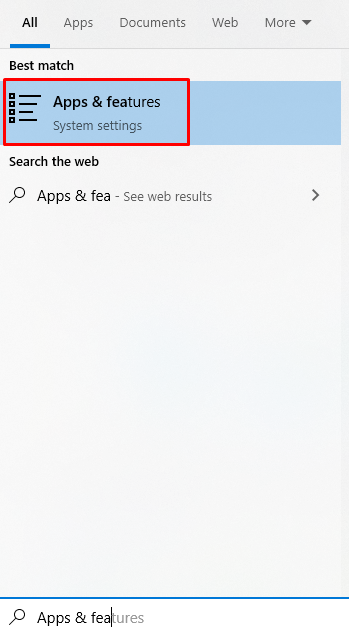
ধাপ 2: অ্যাপ্লিকেশন সনাক্ত করুন
নীচে স্ক্রোল করুন এবং নীচে দেখানো হিসাবে এই ত্রুটির জন্য দায়ী অ্যাপ্লিকেশন খুঁজুন:
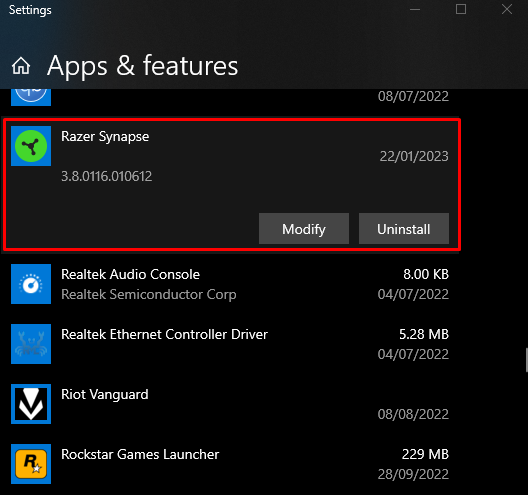
দেখানোর জন্য অ্যাপ্লিকেশনটিতে ক্লিক করুন ' পরিবর্তন করুন ' বোতাম এবং এটি ক্লিক করুন:
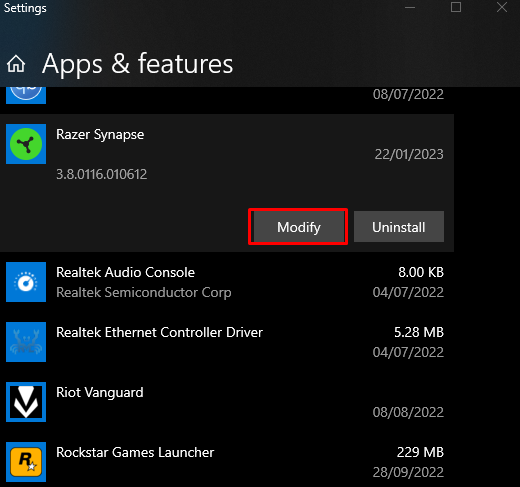
ধাপ 3: অ্যাপ্লিকেশনটি মেরামত করুন
ক্লিক করুন ' মেরামত 'বোতাম নিম্নরূপ:
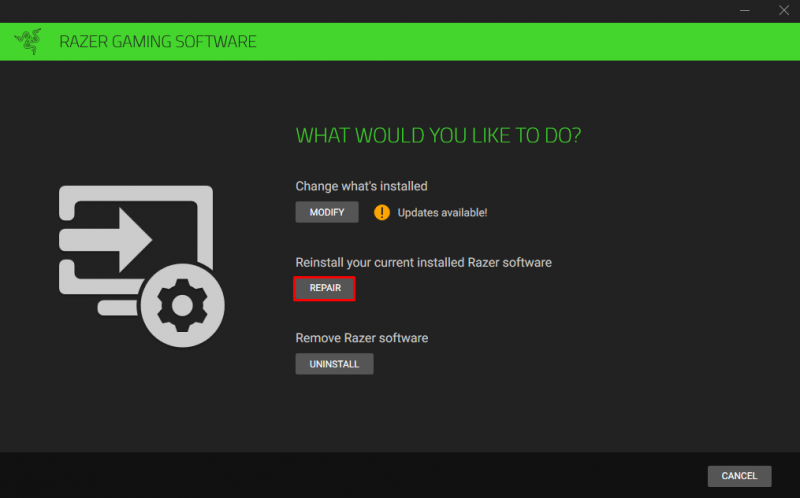
পদ্ধতি 2: সিস্টেম ফাইল চেকার কমান্ড চালান
সিস্টেম ফাইল পরীক্ষক আমাদেরকে দূষিত সিস্টেম ফাইল ঠিক করতে সক্ষম করে। আপনি কমান্ড প্রম্পটে সিস্টেম ফাইল চেকার কমান্ড চালাতে পারেন যা নীচের নির্দেশাবলী অনুসরণ করে প্রশাসনিক সুবিধাগুলি পরিচালনা করে।
ধাপ 1: অ্যাডমিন হিসাবে কমান্ড প্রম্পট শুরু করুন
টাইপ করুন cmd স্টার্টআপ মেনুর অনুসন্ধান বাক্সে এবং চাপুন ' CTRL+SHIFT+ENTER 'চাবি একসাথে চালানোর জন্য' কমান্ড প্রম্পট অ্যাডমিন সুবিধা সহ:
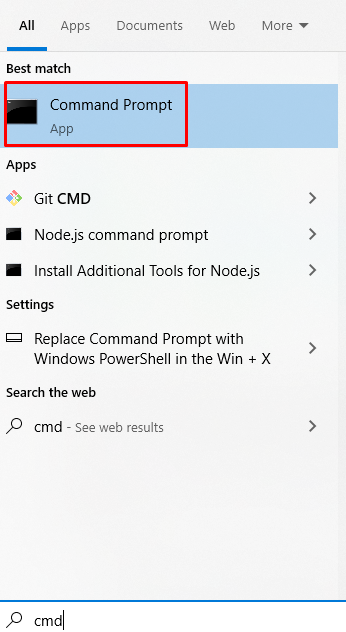
ধাপ 2: 'sfc' কমান্ডটি চালান
সিস্টেম ফাইল চেকার স্ক্যান শুরু করার জন্য নিম্নলিখিত কমান্ডটি চালান:
> এসএফসি / এখন স্ক্যান করুন 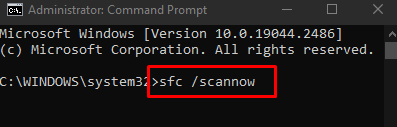
পদ্ধতি 3: DISM টুল ব্যবহার করুন
যদি SFC কমান্ড আপনার সমস্যার সমাধান না করে, তাহলে একটি বিকল্প সন্ধান করুন, যেমন DISM ইউটিলিটি। 'ডিপ্লয়মেন্ট ইমেজ সার্ভিসিং এবং ম্যানেজমেন্ট' এর DISM সংক্ষিপ্ত রূপ। আপনার উইন্ডোজ সম্পূর্ণরূপে পুনরায় ইনস্টল করার মতো কঠোর ব্যবস্থা নেওয়ার আগে এর কমান্ডগুলি প্রতিরক্ষার শেষ লাইনগুলির মধ্যে একটি।
ধাপ 1: সিস্টেমের স্বাস্থ্য পরীক্ষা করুন
চালান ' ডিআইএসএম ' ছবিটি মেরামতযোগ্য কিনা তা পরীক্ষা করার জন্য টার্মিনালে নীচের কমান্ডটি উল্লেখ করা হয়েছে:
> ডিআইএসএম / অনলাইন / ক্লিনআপ-ইমেজ / স্বাস্থ্য পরীক্ষা করুন 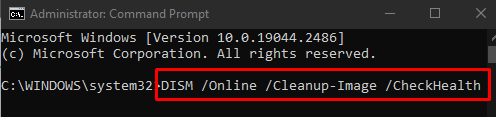
ধাপ 2: সিস্টেমের স্বাস্থ্য স্ক্যান করুন
চালান ' ডিআইএসএম কোন দুর্নীতির জন্য চেক করার জন্য নিচে দেওয়া কমান্ডটি:
> ডিআইএসএম / অনলাইন / ক্লিনআপ-ইমেজ / স্ক্যান হেলথ 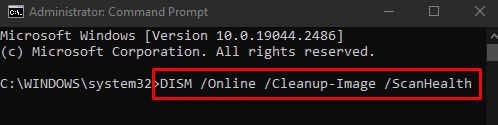
ধাপ 3: সিস্টেমের স্বাস্থ্য পুনরুদ্ধার করুন
সিস্টেমের স্বাস্থ্য পুনরুদ্ধার করতে টার্মিনালে নীচের কমান্ডটি টাইপ করুন:
> ডিআইএসএম / অনলাইন / ক্লিনআপ-ইমেজ / স্বাস্থ্য পুনরুদ্ধার করুন 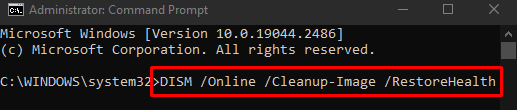
অবশেষে, সিস্টেমটি পুনরায় বুট করুন এবং বর্ণিত ডিস্ক দুর্নীতি সমস্যা সমাধান করা হবে।
উপসংহার
দ্য ' ডিস্ক ইমেজ ফাইল দূষিত হয় Windows 10 এরর একাধিক ভিন্ন পদ্ধতি অনুসরণ করে সংশোধন/সমাধান করা যেতে পারে। এই পদ্ধতিগুলির মধ্যে রয়েছে অ্যাপ্লিকেশনটি মেরামত করা, সিস্টেম ফাইল চেকার কমান্ড চালানো বা ডিআইএসএম টুল ব্যবহার করা। এই ব্লগটি উল্লিখিত দূষিত ডিস্ক সমস্যা সমাধানের জন্য একাধিক সমাধান প্রস্তাব করেছে।